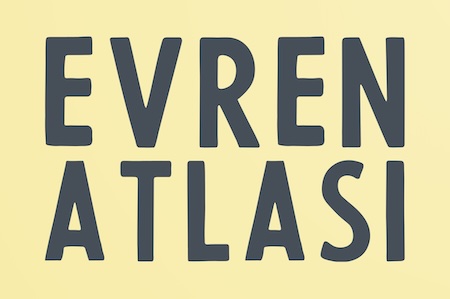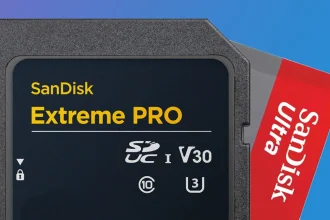TRIM, işletim sisteminin SSD sürücüsündeki hangi alanların kullanılmamış olarak değerlendirildiğini, böylece silinmeye ve yeniden yazılmaya hazır olduğunu bilmesini sağlayan bir sistem komutu. TRIM açık olmadığında, depolama sürücüsü dolmaya başladıkça sistem yavaşlar. Modern işletim sistemlerinin çoğu TRIM'i destekliyor ancak Apple'ın macOS'u yalnızca OEM SSD'ler için destek veriyor. Yani başta sabit disk ile gelen Mac bilgisayarlarına sonradan SSD takmak isteyenler için bu önemli bir sorun. Böyle bilgisayarlarda üçüncü parti yazılımların yardımıyla TRIM'i açabilirsiniz.
TRIM Nedir?
TRIM, bir SSD'de silinmeye uygun olan verileri işaretleyen bir arayüz komutudur. TRIM açıkken, bilgisayar boşa geçtiğinde SSD bu işaretlenen verileri siler. Böylece hem SSD'de yer açılır hem de yeni verilerin yazılma işlemi hızlanır. TRIM komutu işletim sisteminin yazılmak ya da silinmek istenen verinin SSD'de tam olarak hangi blokta olduğunu bilmesini sağlıyor. Böylece bir dosyaya silme komutu verildiğinde TRIM komutu dosyaların saklandığı bloğu ya da sayfayı anında temizliyor. Böylece o alana veri yazılacağı zaman sistem beklemiyor ve yavaşlık oluşmuyor.
SSD TRIM Açık Değilken Nasıl Çalışıyor?
Muhtemelen bildiğiniz üzere bir veri silindiğinde, dosya sistemi aslında o veriyi sürücüden kaldırmaz. Silinen dosyaların bulunduğu alan boş alan olarak işaretlenir ve sistem, verinin olduğu sektöre başka bir dosya yazana kadar silinen veriler diskte kalır.
Tıpkı hard diskte olduğu gibi, SSD yeni bir veriyi kaydetmeden önce mevcut bilgileri okur, siler, değiştirir ve ancak bundan sonra yeni veriyi içeri kabul eder. Veriyi doğrudan yazmak yerine bu işlemi yapmak özellikle SSD'lerde çok daha fazla zaman alıyor.
TRIM'i Açmanın Artıları
TRIM'in avantajı SSD'nin çalışma hızını artırmasıdır. Ayrıca aşınmayı azaltarak katı hal sürücüsünün ömrünü uzatıyor.
TRIM'i Açmanın Eksileri
En büyük dezavantajı, bir kez TRIM komutunu verdikten sonra silinen dosyaları geri yüklemek istemeniz durumunda kurtarma programlarının işe yaramayacak olmasıdır.
TRIM ayrıca hatalı sürücü firmware'ine sahip bazı SSD modellerini (kara listedeki) bozabiliyor. O yüzden etkinleştirmeden önce SSD modelinizin TRIM'i destekleyip desteklemediğini kontrol edin. Aksi takdirde riskli olabilir.
TRIM'i etkinleştirirken izlenmesi gereken adımlar:
- SSD modelinizin kara listede olup olmadığını öğrenin
- İşletim sisteminizin TRIM'i destekleyip desteklemediğine bakın
- TRIM'in açık olup olmadığını kontrol edin
- TRIM'i aktifleştirin
Tüm adımlara aşağıda yer verdik (SSD uyumluluğu için markanın web sitesini ziyaret edebilirsiniz).
TRIM Açık mı Değil mi Nasıl Öğrenilir?
TRIM'in işletim sisteminizde açık olup olmadığını kontrol etmek için, şu adımları izleyin:
Windows kullanıcıları için:
- SSD sürücü biriminizi (Ör. C diski) seçin
- Özellikler'i tıklayın
- Araçlar'ı ve Optimize'yi seçin
MacOS kullanıcıları için:
- Sol üst köşeden Apple logosuna tıklayın
- Sistem Tercihleri > Sistem Raporu'nu seçin
- SATA / SATA EXPRESS'i tıklayın
- TRIM Desteği kısmında Evet veya Hayır yazar
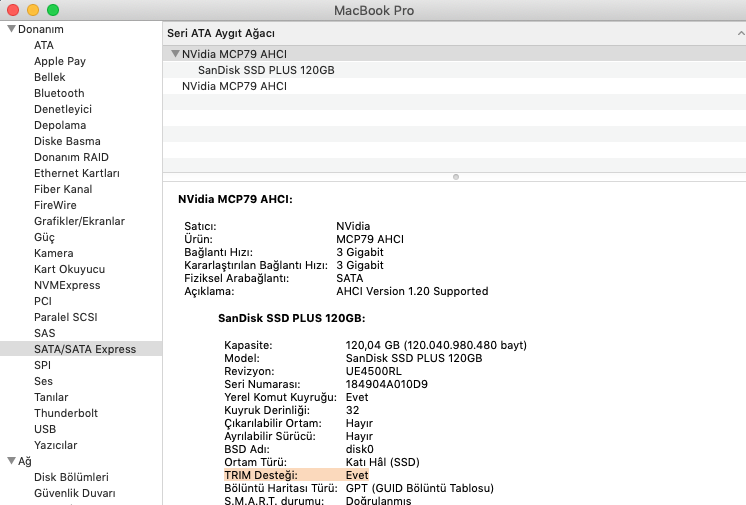
Windows'ta TRIM Nasıl Açılır?
- Başlat menüsünü açın
- "Komut İstemi" için arama yapın
- "Komut İstemi" kısayoluna sağ tıklayın ve "Yönetici Olarak Çalıştır"ı seçin.
- Pencerede aşağıdaki komutu çalıştırın:
fsutil behavior set DisableDeleteNotify 0
MacOS'te TRIM Aasıl Açılır?
Mac OS 10.10.4'ten başlayarak, yapmanız gereken tek şey TRIMM komutunu girmek ve Mac bilgisayarınızı yeniden başlatmaktır.
- Terminal penceresini açın
- Aşağıdaki komutu yazın
- Bir uyarı mesajı görünecek, okuyun ve kabul ediyorsanız y harfini girin
sudo trimforce enable
TRIM'i Destekleyen İşletim Sistemleri
- Windows: Ekim 2009'dan beri destek veriliyor, Windows 7 ve sonraki tüm versiyonlar.
- macOS: Haziran 2011'den bu yana destek veriliyor, macOS 10.6.8–23 ve sonraki sürümler.